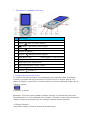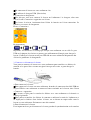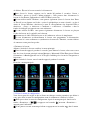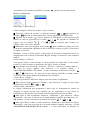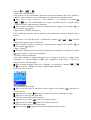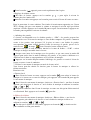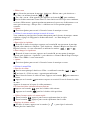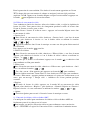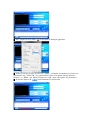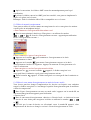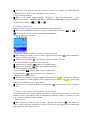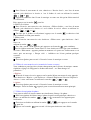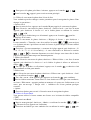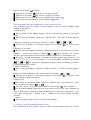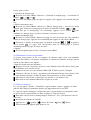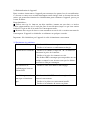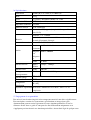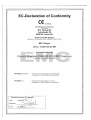Lenco Xemio-657 Le manuel du propriétaire
- Catégorie
- Dictaphones
- Taper
- Le manuel du propriétaire
Ce manuel convient également à

MANUEL DE L’UTILISATEUR
Xemio-657
Lecteur multimédia MP3/MP4 avec 4GB
de mémoire
Pour des informations et de l’assistance : www.lenco.com

Précautions
• Ne pas placer de flamme comme une bougie allumée sur ou près du produit.
• Ne pas placer d'objets remplis de liquide, comme des vases sur ou près du produit.
• Ne pas utiliser ou ranger ce produit dans un endroit ou il serait exposé à la lumière
directe du soleil, la chaleur, de la poussière ou de la chaleur excessive.
• N'utilisez pas ce produit avec les mains humides.
• Ne nettoyez pas cet appareil avec de l’eau ou d’autres liquides.
• Ne bloquez pas ou ne couvrez pas les fentes et trous dans le produit.
• Ne poussez pas d'objets étrangers les fentes et trous dans le produit.
• N’essayez pas d’ouvrir cette unité par vous-même. Il n’y a aucune pièce utilisable pour
l’utilisateur à l’intérieur de l’appareil.
• Ne laissez pas les enfants avoir accès aux sacs plastiques.
Avertissements de sécurité
• Avant d'utiliser ce produit; lisez et suivez tous les avertissements et toutes les
instructions.
• Ce produit n'est pas destiné pour être utilisé par des jeunes enfants. Les jeunes enfants
doivent être surveillés correctement.
• Ce produit est destiné pour une utilisation domestique uniquement et non pour une
utilisation commercial ou industrielle.
• Ne pas exposer à la pluie ou aux éclaboussures.
• Aucune source de flamme telle que des bougies allumées ne devraient être placée près
de l'appareil.
• La ventilation ne doit pas être empêchée du fait que les ouvertures de ventilation soient
couvertes avec des accessoires tels que journaux, serviettes de table, rideaux, etc.
• Assurez-vous que l'unité est positionnée sur un endroit stable. Les dégâts provoqués par
l'utilisation de ce produit dans une position instable ou par non respect d'un autre
avertissement ou précaution contenu dans ce manuel d'instruction ne seront pas couverts
par la garantie.
Nous vous conseillons de conserver l'emballage au cas où pour le transport du produit.
Si vous devez vous débarrasser de ce produit à l’ avenir, veuillez prendre en
considération ce qui suit : Toutes les batteries et accumulateurs doivent être retirés de ce
produit (Retrait des Batteries et Accumulateurs Usagés).
AVERTISSEMENT:
En condition de circulation routière, le fait d’écouter un baladeur peut atténuer l’attention
de l’auditeur concernant les dangers potentiels tels que les voitures se rapprochant.
AVERTISSEMENT:
Une exposition prolongée à de forts volumes sonores provenant de baladeurs peut
causer des pertes d’audition temporaires ou permanentes.

1. Découvrez les commandes du lecteur
Objet
Description
1 Écran LCD TFT
2 Touche (M / A, Lecture / Pause)
3 Touche (Précédent / retour rapide)
4 Touche (Suivant / Avance rapide)
5 Touche M (MENU)
6 Touche (Menu précédent / Quitter)
7 Port Micro USB
(Connexion PC / rechargement)
8 Position du microphone (mono, port USB interne)
9 Fente micro carte mémoire SD
10 Prise sortie écouteurs (Stéréo 3,5mm)
11 Touche (Volume -)
12 Touche (Volume +)
2. À propos de la batterie du lecteur
Le lecteur a une batterie intégrée, non remplaçable par l’utilisateur. Pour de meilleurs
résultats, la première fois que vous utilisez le lecteur, laissez-le charger environ 2 à 3
heures ou jusqu'à ce que l'icône de statut de batterie sur l'écran 'connexion' indique que la
batterie est pleine.
La batterie est pleine
Remarque: Le lecteur pourra continuer d'utiliser l'énergie de la batterie une fois éteint.
Pour maintenir la vie et la performance de la batterie, si l'unité n'est pas utilisé pendant un
moment, la batterie devra peut-être être rechargée au moins une fois par mois.
a. Charger la batterie :
Vous pouvez charger la batterie du lecteur de deux façons :

En connectant le lecteur sur votre ordinateur. Ou,
En utilisant le chargeur USB. (Non-inclus)
b. Connexion et chargement:
Une fois que vous avez connecté le lecteur sur l'ordinateur / le chargeur, alors vous
verrez l'écran« Connexion » apparaitre sur l'écran;
Les barres de niveau s'actionnent dans l'icône de batterie sur l'écran connexion. La
batterie est en cours de chargement.
Écran « Connexion »
En chargement
Important : La batterie ne se recharge pas lorsque votre ordinateur est en veille. Le port
USB sur la plupart des claviers ne procure pas suffisamment d'énergie pour charger le
lecteur. Connectez le lecteur sur un port USB 2.0 sur votre ordinateur uniquement afin
d'éviter les problèmes de chargement.
3. Connecter et déconnecter le lecteur
Vous pouvez connecter le lecteur avec votre ordinateur pour transférer ces fichiers de
contenu et les pense-bêtes vocaux enregistrés lorsque nécessaire, et pour charger la
batterie.
a. Pour connecter le lecteur
Pour connecter le lecteur sur votre ordinateur, branchez le connecteur du câble USB sur
un port USB de votre ordinateur et connectez l'autre extrémité sur le lecteur, alors l'écran
« Connecter » apparaitra.
Le lecteur est prêt pour le transfert de fichiers avec votre ordinateur et la batterie se
recharge également.
Vous pouvez transférer des fichiers de contenu en utilisant la souris de l'ordinateur et
en déplaçant les fichiers d'une fenêtre à l'autre, ou en faisant un copier-coller entre le
lecteur et votre ordinateur. Déconnectez une fois terminé.
b. Pour déconnecter le lecteur
Il est important de ne pas déconnecter le lecteur pendant la synchronisation ou le transfert

de fichiers. Éjectez le lecteur avant de le déconnecter.
Pour éjecter le lecteur, appuyez sur la touche M pendant 2 secondes, l'écran «
Connexion » passera à l'écran « Menu principal ». Vous pouvez alors déconnecter le
lecteur de l'ordinateur. Débranchez le câble USB du lecteur. Ou,
Si vous utilisez un PC Windows, vous pouvez également éjecter le lecteur dans 'Poste
de Travail' ou en cliquant sur l'icône « retirer le périphérique en toute sécurité » en bas à
droite de l'écran Windows, choisissez le nom de correspondance du dispositif USB et
choisissez « Stop » > choisissez « Confirmer » > choisissez « Confirmer » dans la
fenêtre de dialogue qui apparait sur votre ordinateur.
Si vous utilisez un Mac, vous pouvez également déconnecter le lecteur en plaçant
l’icône du lecteur sur la corbeille sur le bureau.
Déconnectez le câble USB du lecteur et de l'ordinateur, enlevez-le simplement.
Si vous déconnectez accidentellement le lecteur sans programmer la déconnexion,
reconnectez-le à votre ordinateur et synchronisez de nouveau. Toutefois, certains fichiers
de contenus seront peut-être perdus.
4. Démarrer le lecteur
Allumer / éteindre le lecteur et utiliser le menu principal:
Tenez la touche appuyée pendant 3 secondes pour allumer le lecteur, alors vous verrez
l'un des écran de menu principal suivant Musique + Bluetooth / Film/ Enregistrer / Photo
/ Paramètres / eBook apparaitre sur le LCD après l'affichage des écrans de chargement et
l'ouverture.
Pour éteindre le lecteur, tenez la touche appuyée pendant 3 secondes.
Écran du « menu principal »
5. Utiliser le menu de configuration
Vous devrez peut-être régler la date et l'heure ou changer certains paramètres par défaut à
votre guise dans le menu de configuration avant de commencer à utiliser le lecteur.
Pour passer dans le menu de configuration, depuis le menu principal, choisissez la
touche « Paramètres » / et appuyez sur la touche , un menu « Paramètres »
apparait pour l'utilisation.
Vous pouvez revenir au menu précédent en appuyant sur la touche dans le menu

de paramètres. Ou autrement, maintenez la touche appuyée dans le même menu.
Menu de configuration
(Menu Page 1) (Menu Page 2)
a. Pour configurer « Heure du système » (date et heure) :
Choisissez « Heure du système » en utilisant la touche , puis appuyez sur
la touche , un écran de configuration date et heure apparaitra pour l'utilisation.
Appuyez sur la touche , l'année apparait en surbrillance et vous pourrez régler
l'année en cours en appuyant sur la touche . En répétant les méthodes de
réglage avec les touches et de nouveau pour terminer les
réglages; mois, date, heure, minutes.
Finalement, vous devez appuyer sur la touche pour confirmer le réglage et revenir
au menu de configuration, autrement la date et l'heure ne seront pas réglés et vous devrez
les régler de nouveau.
Remarque : la date et l'heure réglées seront perdues si la batterie rechargeable interne est
complètement vide en mode de protection. Réglez l'horloge de nouveau si vous souhaitez
l'utiliser.
b. Pour changer « LCD set »
Vous pouvez régler le rétro éclairage de l'écran pendant un certain délai de votre choix,
ou activer le rétro éclairage en permanence dès que le lecteur est allumé.
Pour changer le rétro éclairage, choisissez « LCD set » > choisissez « Mode sombre »,
une barre de niveau apparait, puis choisissez « 0 (toujours allumé) / 5
/10/15/20/25/30/35/40/45 / 50 secondes » à votre convenance en utilisant les touches
et . Choisissez « 0 » pour que le rétro éclairage du LCD ne s'éteigne jamais.
(le choix de cette option diminue la performance de la batterie)
c. Pour choisir « Langue »
Ce lecteur peut utiliser différentes langues pour son système d'exploitation .
Pour régler la langue, choisissez «Langue », puis choisissez la langue de votre choix
en utilisant les touches et .
d. Pour définir « Extinction »
Le réglage d'Extinction peut augmenter la durée entre les chargement de batterie en
éteignant le lecteur lorsque vous n'utilisez pas les commandes ou que l'unité ne
fonctionne pas. Par ailleurs, une fonction veille est disponible pour plus de choix.
Pour régler le délai d'extinction, choisissez « Extinction », puis choisissez « Heure
d'extinction », une barre de niveau avec le menu numéroté apparait, puis choisissez « 0 -
200 secondes » à votre convenance en utilisant les touches et .
Pour régler l'heure de mise en veille, choisissez « Extinction », puis choisissez « Heure
d'extinction », une barre de niveau avec un menu numéroté apparait, choisissez « 0 /10/
20/30/40/50/60/70/80/90/100/110/120 minutes » à votre convenance en utilisant les

touches et .
e. Pour voir « Info mémoire »
Vous pouvez voir les informations concernant le statut de mémoire du lecteur, comme le
nombre d'espace mémoire restant disponible et le pourcentage de mémoire utilisé.
Pour voir le statut, choisissez « Info mémoire » en utilisant les touches
et . Un écran d'information, avec l'espace mémoire restant et le pourcentage
de mémoire utilisé apparait pour visualisation.
Pour retourner au menu de veille ou au menu principal, appuyez sur la touche ou
tenez la touche appuyée.
f. Pour voir la « Version du logiciel »
Vous souhaiterez peut-être voir les détails sur les informations du micro logiciel dans le
lecteur.
Choisissez « Version du logiciel » en utilisant les touches et , un écran
d'information apparait pour visualisation.
Pour retourner au menu de veille ou au menu principal, appuyez sur la touche ou
tenez la touche appuyée.
g. Pour « Quitter »
Choisissez Quitter pour revenir au menu principal. Ou autrement, maintenez la touche
appuyée pour revenir au menu principal.
6. Utiliser le menu de musique
Vous pouvez utiliser le lecteur audio pour lire les fichiers de format de codage audio
compatible; les formats WMA et MP3 sont compatibles. Pour ouvrir le lecteur de
musique dans le menu principal:
Dans le menu principal, choisissez « Musique » en utilisant les touches
et , un écran de « Musique en cours » apparait pour utilisation.
Écran « Lecture en cours »
a. Lecture/Pause de musique
Dans l'écran de lecture de musique en cours, appuyez sur la touche pour mettre la
lecture en pause.
Appuyez sur la touche pour mettre en pause la lecture de musique en cours.
Appuyez de nouveau pour reprendre.
b. Lecture du fichier Précédent ou Suivant
Appuyez sur la touche pour lire le fichier suivant.
Appuyez sur la touche pour lire le fichier précédent..
c. Utiliser l'avance rapide et le retour rapide
Tenez la touche appuyée pour avancer rapidement dans la piste

Tenez la touche appuyée pour revenir rapidement dans la piste
d. Réglage du volume sonore
En cours de lecture, appuyez sur les touches pour régler le niveau de
volume plus fort / moins fort.
Attendez 6 secondes ou appuyez sur la touche pour revenir à l'écran de lecture en cours.
Pour la protection de votre audition; Une fenêtre d'avertissement apparaitra sur l'écran
TFT à chaque fois que vous montez le volume et atteignez le niveau réglé par défaut
supérieur à 85 dB. Appuyez sur la touche M pour accepter l'avertissement et appuyez sur
la touche pour augmenter le niveau du volume.
e. Affichage des paroles
Ce lecteur est compatible avec les fichiers paroles « *.LRC » les paroles peuvent être
synchronisées avec la lecture de musique si votre fichier comporte des paroles. Comment
savoir si des paroles sont présentes? Si la piste en cours a un fichier de paroles
correspondant, les points colorés derrière l'icône de message de parole, passera de la
couleur verte du rouge dans l'écran de lecture audio en cours.
Assurez-vous que le nom du fichier musical et le nom du fichier « *.LRC » soient
identique et chargés ensemble dans le lecteur.
Lorsque vous jouez de la musique avec des paroles, et que vous tenez la touche M
appuyée pour entrer dans le mode d'affichage des paroles, et les paroles s'affichent et se
déplacent vers le haut en correspondance avec la lecture de musique.
Appuyez sur la touche M pour annuler l'affichage des paroles et revenir à l'écran de
lecture en cours si vous le souhaitez.
7. Utilisez le sous-menu de musique en mode de lecture arrêté.
Vous devrez peut-être choisir les dossiers pour la lecture de musique et effacer les
fichiers musicaux.
Pour faire cela:
a. Dossier local
Dans l'écran de lecture en cours, appuyez sur la touche pour arrêter la lecture de
musique si le lecteur est en cours de musique, puis appuyez sur la touche M pour appeler
le sous-menu de musique.
Dans l'écran de sous-menu de musique, choisissez « Dossier local », une liste de menu
apparait, puis choisissez le dossier et / ou le fichier de musique en utilisant les touches
et .
L'appareil retournera dans l'écran de musique en cours une fois qu'un fichier musical
est sélectionné. Puis, appuyez sur la touche pour lire.
b. Effacer les fichiers
Dans l'écran de sous-menu de musique, choisissez « Effacer fichier », une liste de
menu apparait, puis choisissez le dossier et / ou le fichier de musique à effacer en
utilisant les touches et .
Une fois que le fichier est sélectionné, appuyez sur la touche et choisissez Oui
pour confirmer ou Non pour annuler.

c. Effacer tout
Dans l'écran du sous-menu de musique, choisissez « Effacer tout » puis choisissez «
Oui / Non » en utilisant la touche .
Un « Oui » ou un « Non apparait, puis appuyez sur la touche pour confirmer.
Tous les fichiers musicaux seront effacés si vous choisissez OUI et que vous confirmez,
un écran « Effacement » apparait pendant un moment et le processus d'effacement est en
cours, puis un message « Disque vide! » s'affichera sur l'écran pendant quelques
secondes.
d. Quitter
Choisissez Quitter pour revenir à l'écran de lecture de musique en cours.
8. Utiliser le sous-menu de musique en mode de lecture.
Vous souhaiterez peut-être faire certains changement pour la lecture de musique, comme
répétition, réglages de l'EQ pour les fichiers musicaux... etc. Pour changer les
paramètres :
a. Pour régler la répétition
En mode de lecture de musique, appuyez sur la touche M, un sous-menu de musique
apparait, alors choisissez « Répéter », puis choisissez « Normal / Répéter un / Dossier /
Répéter le dossier » à votre convenance en utilisant les touches et .
b. Pour changer les équaliseurs
En mode de lecture en cours, appuyez sur la touche M, un sous-menu de musique
apparait, puis choisissez « équaliseur », puis choisissez « Naturel / Rock / Pop/ Classique
/ doux / Jazz / DBB » à votre convenance.
c. Quitter
Choisissez Quitter pour revenir à l'écran de lecture de musique en cours.
9. Utiliser le menu Film
a. Pour lire des films
Dans le menu principal, choisissez « Film » en utilisant les touches et
, un écran de « Vidéo en cours » apparait pour utilisation.
Dans l'écran de lecture de vidéo en cours, appuyez sur la touche pour commencer
la lecture.
Appuyez sur la touche pour mettre en pause et revenir à l'écran de lecture de vidéo
en cours.
Appuyez de nouveau, la lecture de vidéo continuera.
b. Lecture du fichier vidéo Précédent ou Suivant
Appuyez sur la touche pour lire le fichier vidéo suivant.
Appuyez sur la touche pour lire le fichier vidéo précédent.
c. Utiliser l'avance rapide et le retour rapide
Tenez la touche appuyée pour avancer rapidement dans la vidéo.
Tenez la touche appuyée pour revenir rapidement dans la vidéo
d. Réglage du volume sonore
En cours de lecture, appuyez sur les touches pour régler le niveau de
volume plus fort / moins fort.

Pour la protection de votre audition; Une fenêtre d'avertissement apparaitra sur l'écran
TFT à chaque fois que vous montez le volume et atteignez le niveau réglé par défaut
supérieur à 85 dB. Appuyez sur la touche M pour accepter l'avertissement et appuyez sur
la touche pour augmenter le niveau du volume.
10. Utiliser le sous-menu de vidéo
Vous souhaiterez choisir des dossiers, effacer des fichiers vidéo, et régler la répétition de
lecture de vidéo. Vous pouvez faire des changement pendant le mode de lecture dans
l'écran de Lecture en cours, pour ce faire :
Dans l'écran « Lecture de vidéo en cours », appuyez sur la touche M pour entrer dans
le sous-menu de vidéo.
a. Dossier local
Dans l'écran de sous-menu de vidéo, choisissez « Dossier local », une liste de menu
apparait, puis choisissez le dossier et / ou le fichier vidéo en utilisant les touches
et .
L'appareil retournera dans l'écran de musique en cours une fois qu'un fichier musical
est sélectionné.
Puis, appuyez sur la touche pour lire.
b. Effacer les fichiers
Dans l'écran de sous-menu de vidéo, choisissez « Effacer fichier », une liste de menu
apparait, puis choisissez le dossier et / ou le fichier de vidéo à effacer en utilisant les
touches et .
Une fois que le fichier est sélectionné, appuyez sur la touche et choisissez Oui
pour confirmer ou Non pour annuler.
c. Effacer tout
Dans l'écran du sous-menu de vidéo, choisissez « Effacer tout » puis choisissez « Oui /
Non » en utilisant la touche .
Un « Oui » ou un « Non apparait, puis appuyez sur la touche pour confirmer.
Tous les fichiers musicaux seront effacés si vous choisissez OUI et que vous confirmez,
un écran « Effacement » apparait pendant un moment et le processus d'effacement est en
cours, puis un message « Disque vide! » s'affichera sur l'écran pendant quelques
secondes.
d. Répéter
En mode de lecture de vidéo, appuyez sur la touche M, un sous-menu de vidéo
apparait, alors choisissez « Répéter », puis choisissez « Normal / Répéter un / Dossier /
Répéter le dossier » à votre convenance en utilisant les touches et .
e. Quitter
Choisissez Quitter pour revenir à l'écran de lecture de musique en cours.
11. Convertir des fichiers vidéo en fichier AMV
Cet outil peut être utilisé pour transformer des fichiers vidéo en fichiers AMV sur
l'ordinateur avant de les charger sur le lecteur.
Pour installer cet outil de conversion vidéo sur votre ordinateur, ouvrez un dossier
appelé « UTILITIES > Logiciel de Conversion Vidéo » stocké dans la mémoire interne

de votre lecteur ou enregistré dans le CD fourni. (Téléchargez-le sur votre ordinateur
pour la copie et l'installation)
Choisissez « Installer » pour commencer l'installation du programme, le logiciel
commencera automatiquement à s'installer sur votre ordinateur.
Une fois l'installation réalisée, ouvrez le dossier « Media Player Utilities 4,28 » >
cliquez sur le programme « AMV&AVI Video converter » dans la barre des programmes
sur votre PC Windows. L'interface du programme est présentée ci-dessous :
Remarque: Ce programme sert à convertir les fichiers vidéo en format AMV,
actuellement seul le format AMV est compatible.
Puis cliquez sur pour choisir le dossier de destination des fichiers AMV, puis
cliquez sur pour sélectionner le dossier dans lequel se trouvent les fichiers d'origine.
Le fichier d'origine apparaitra dans le fenêtre de fichier une fois sélectionné.
Déplacez la flèche de la souris et faites un clic gauche sur le fichier source non
converti pour choisir en mettant en surbrillance dans la fenêtre de fichier, alors l'icône
sera en surbrillance avec l'icône . Puis, cliquez sur cette icône et une boite de
dialogue apparaitra.

Puis, cliquez sur cette icône et une boite de dialogue apparaitra.
Assurez-vous que le type de vidéo est « AMV », la largeur et la hauteur de l'écran sera
sélectionnée sur « 160 x 120 ». La conversion de vidéo et la qualité d'image doit être «
Normal » et « Haute » par défaut. Cliquez sur « OK » pour sauvegarder les paramètres.
À présent, cliquez sur pour commencer la conversion.

Après la conversion, les fichiers AMV seront lus automatiquement pour la pré
visualisation.
À présent, le fichier converti en AMV peut être transféré, vous pouvez simplement le
copier et le placer sur le lecteur.
Remarque: Seuls la résolution 160 x 120 est compatible avec ce lecteur.
12. Utiliser le menu d'enregistrement
Vous pouvez utiliser le lecteur comme un enregistreur de voix et enregistrer des mémos
vocaux grâce au microphone intégré.
a. Pour commencer l'enregistrement d'un mémo vocal.
Dans le menu principal, choisissez « Enregistrer » en utilisant les touches
et , un écran de « Enregistrement en cours » apparait pour utilisation.
Écran « Enregistrement en cours »
b. Pour commencer / pauser l'enregistrement
Appuyez sur la touche pour commencer l'enregistrement et la durée
d'enregistrement se lance.
Appuyez sur la touche pour mettre l'enregistrement en pause et la durée
d'enregistrement s'arrêtera et clignotera. Appuyez de nouveau et l'enregistrement et la
durée se relanceront.
c. Pour enregistrer et arrêter l'enregistrement de fichier
Appuyez sur ou tenez la touche appuyée, le fichier enregistré sera
sauvegardé dans la mémoire et prêt pour l'enregistrement suivant.
Tenez la touche appuyée, le fichier enregistré sera sauvegardé dans la mémoire et
quittera.
13. Utilisez le sous-menu d'enregistrement (en mode de lecture arrêté)
Vous devrez peut-être changer l'emplacement des dossiers sur lesquels vous souhaitez
ranger les fichiers enregistrés et / ou changer la qualité d'enregistrement pour de meilleurs
valeurs de compression.
Dans l'écran d'enregistrement en cours en mode arrêté, appuyez sur la touche M, un
sous-menu Enregistrement apparait pour l'utilisation.
a. Dossier local
Dans le sous-menu d'enregistrement, choisissez « Dossier local » et choisissez le nom
de dossier de votre choix pour enregistrer le fichier en utilisant les touches
et .
Une fois que le nom du dossier est sélectionné, tenez la touche M appuyée, alors
l'emplacement du dossier est changé et revient à l'écran d'enregistrement en cours.

À présent vous pouvez voir que le nom du dossier est changé sur l'icône Dossier
d'Enregistrement, dans l'écran « Enregistrement en cours ».
b. Type d'enregistrement
Dans le sous-menu d'enregistrement, choisissez « Type d'enregistrement », puis
choisissez la valeur « 32K BPS / 64K BPS / 128K BPS / 256K BPS » à votre convenance
en utilisant les touches et .
14. Utiliser le menu vocal
Pour la lecture et la gestion des fichiers mémos vocaux enregistrés.
Dans le menu principal, choisissez « Voix » en utilisant les touches et
, un écran de « Voix en cours » apparait pour utilisation.
Écran « Lecture voix en cours »
a. Pour lire et mettre en pause les mémos vocaux enregistrés
Dans l'écran de lecture de voix en cours, appuyez sur la touche pour commencer
la lecture de fichiers enregistré.
Appuyez sur la touche pour mettre en pause le fichier en cours.
b. Lecture du fichier vidéo Précédent ou Suivant
Appuyez sur la touche pour lire le fichier suivant.
Appuyez sur la touche pour lire le fichier précédent.
c. Avance rapide et retour rapide
Tenez la touche appuyée pour avancer rapidement
Tenez la touche appuyée pour revenir rapidement
d. Réglage du volume sonore
En mode de lecture de musique, appuyez sur la touche , un écran de contrôle
de changement de volume apparait, alors, appuyez sur les touches pour régler
le niveau du volume plus fort / plus faible.
Attendez 6 - 8 secondes ou appuyez sur la touche pour revenir à l'écran de lecture
en cours.
15. Utiliser le sous-menu d'enregistrement (en mode arrêté)
Vous devrez peut-être changer certains paramètres à votre convenance pour la lecture des
fichiers vocaux, vous pouvez faire un changement pendant le mode de lecture en cours
dans l'écran de lecture de voix en cours
a. Dossier local
Dans l'écran de lecture de voix en cours, appuyez sur la touche pour mettre en
pause / arrêter la lecture du fichier si la lecture est en cours, puis appuyez sur la touche M
pour appeler le sous-menu de voix.

Dans l'écran de sous-menu de voix, choisissez « Dossier local », une liste de menu
apparait, puis choisissez le dossier et / ou le fichier de voix en utilisant les touches
et .
L'appareil retournera dans l'écran de musique en cours une fois qu'un fichier musical
est sélectionné.
Puis, appuyez sur la touche pour lire.
b. Effacer les fichiers
Dans l'écran de sous-menu de voix, choisissez « Effacer fichier », une liste de menu
apparait, puis choisissez le dossier et / ou le fichier de voix à effacer en utilisant les
touches et .
Une fois que le fichier est sélectionné, appuyez sur la touche et choisissez Oui
pour confirmer ou Non pour annuler.
c. Effacer tout
Dans l'écran du sous-menu de voix, choisissez « Effacer tout » puis choisissez « Oui /
Non » en
utilisant la touche .
Un « Oui » ou un « Non apparait, puis appuyez sur la touche pour confirmer.
Tous les fichiers musicaux seront effacés si vous choisissez OUI et que vous confirmez,
un écran « Effacement » apparait pendant un moment et le processus d'effacement est en
cours, puis un message « Disque vide! » s'affichera sur l'écran pendant quelques
secondes.
d. Quitter
Choisissez Quitter pour revenir à l'écran de lecture de musique en cours.
16. Utiliser le sous-menu de voix (en mode de lecture en cours)
Vous souhaiterez peut-être faire certains changement pour la lecture de musique, comme
répétition, réglages de l'EQ pour les fichiers musicaux... etc. Pour changer les
paramètres :
a. Répéter
En mode de lecture de voix, appuyez sur la touche M, un sous-menu de voix apparait,
alors choisissez « Répéter », puis choisissez « Normal / Répéter un / Dossier / Répéter le
dossier » à votre convenance en utilisant les touches et .
b. Quitter
Choisissez Quitter pour revenir à l'écran de lecture de musique en cours.
Remarque: Tenez la touche appuyée pour revenir directement au menu principal.
17. Utiliser la navigation de photo
Vous pouvez utiliser le lecteur comme un visualisateur d'image / de photo :
Pour la navigation de fichiers image / photo, depuis le menu principal, choisissez «
Photo » en utilisant les touches et , un menu de liste apparait pour
l'utilisation.
Choisissez un fichier en utilisant la touche , puis appuyez sur la touche
pour lire.
Appuyez sur la touche pour revenir à la liste pour choisir un autre fichier.

¨Pour passer à la photo précédente / suivante, appuyez sur la touche .
Tenez la touche appuyée pour revenir au menu principal.
18. Utiliser le sous-menu de photo dans l'écran de liste
Vous souhaitez peut-être changer certains paramètres pour la navigation de photos. Pour
changer les paramètres:
a. Dossier local
Dans le menu de liste, appuyez sur la touche M pour appeler le sous-menu de photo.
Dans l'écran de sous-menu de photo, choisissez « Dossier local », une liste de menu
apparait, puis choisissez le dossier et / ou le fichier photo en utilisant les touches
et M.
Une fois que le fichier image est sélectionné, appuyez sur la touche pour lire.
b. Réglage de la lecture
Dans le sous-menu de photo, choisissez « Réglage de lecture », puis choisissez «
Lecture manuelle ». Toutefois, vous devez utiliser la touche pour naviguer
vers la photo suivante / précédente en mode de lecture de photo lorsque la lecture manuel
est sélectionnée.
Choisissez « Lecture automatique », un menu de réglage apparait, puis choisissez « 2 /
3 / 4 / 5 / 6 / 7 / 8 / 9 / 10 seconde(s) » à votre convenance en utilisant les touches
et . La fonction diaporama est activée lorsque votre intervalle de durée
pour lire les fichiers photo un par un automatiquement.
c. Effacer des fichiers
Dans l'écran de sous-menu de photo, choisissez « Effacer fichier », une liste de menu
apparait, puis choisissez le dossier et / ou le fichier de photo à effacer en utilisant la
touche .
Une fois que le fichier est sélectionné, appuyez sur la touche et choisissez Oui
pour confirmer ou Non pour annuler.
d. Effacer tout
Dans l'écran du sous-menu de photo, choisissez « Effacer tout » puis choisissez « Oui /
Non » en utilisant la touche .
Un « Oui » ou un « Non apparait, puis appuyez sur la touche pour confirmer.
Tous les fichiers musicaux seront effacés si vous choisissez OUI et que vous confirmez,
un écran « Effacement » apparait pendant un moment et le processus d'effacement est en
cours, puis un message « Disque vide! » s'affichera sur l'écran pendant quelques
secondes.
e. Quitter
Choisissez Quitter pour revenir à l'écran de menu de navigation de photo.
19. Utiliser le menu eBook
Vous pouvez utiliser le lecteur comme une liseuse avec le format de fichier compatible
(.TXT).
a. Pour ouvrir un eBook
Dans le menu principal, choisissez « eBook » en utilisant les touches et
. Un menu de liste apparait sur l'utilisation.
Choisissez un fichier que vous souhaitez lire en utilisant la touche , puis

appuyez sur la touche pour lire.
Appuyez sur la touche pour passer à la page suivante,
Appuyez sur la touche pour revenir à la page précédente,
Pour revenir à l'écran de menu de liste, appuyez sur la touche .
Pour revenir au menu principal, tenez la touche appuyée.
20. Utilisation du sous-menu eBook dans l'écran de menu de liste
Vous souhaitez peut-être changer certains paramètres pour la lecture d'eBook. Pour
changer les paramètres:
a. Dossier local
Dans le menu de liste eBook, appuyez sur la touche M pour appeler le sous-menu
eBook.
Dans le sous-menu eBook, choisissez « Dossier local », une liste de menu apparait,
alors
choisissez le dossier et le fichier en utilisant les touches et .
Une fois que le fichier est sélectionné, appuyez sur la touche de nouveau pour
lire.
b. Réglage de la lecture
Dans le sous-menu eBook, choisissez « Réglage de lecture », puis choisissez « Lecture
manuelle ». Vous devez utiliser la touche pour naviguer vers la page
suivante / précédente pour la lecture lorsque la lecture manuelle est sélectionnée. Ou,
Choisissez « Lecture automatique », un menu de réglage apparait, puis choisissez « 1 /
2 / 3 / 4 / 5 / 5 / 6 / 7 / 8 / 9 / 10 seconde(s) » à votre convenance en utilisant les touches
et . La fonction de changement de page s'active en fonction de la durée
de changement pour la lecture.
c. Effacer des fichiers
Dans le sous-menu eBook, choisissez « Effacer fichier », une liste de menu apparait,
alors
choisissez le fichier eBook de votre choix en utilisant la touche .
Une fois que le fichier est sélectionné, appuyez sur la touche et choisissez Oui
pour confirmer ou Non pour annuler.
d. Effacer tout
Dans l'écran du sous-menu eBook, choisissez « Effacer tout » puis choisissez « Oui /
Non » en utilisant la touche .
Un « Oui » ou un « Non apparait, puis appuyez sur la touche pour confirmer.
Tous les fichiers eBook seront effacés si vous choisissez OUI et que vous confirmez, un
écran « Effacement » apparait pendant un moment et le processus d'effacement est en
cours, puis un message « Disque vide! » s'affichera sur l'écran pendant quelques
secondes.
e. Quitter
Choisissez Quitter pour revenir à l'écran de menu eBook.
21. Utiliser le sous-menu eBook en mode lecture
Vous souhaiterez peut-être ajouter, choisir et effacer certains marque-page, lors de votre

lecture, pour ce faire :
a. Sélection du marque-page
En mode de lecture eBook, choisissez « Sélection de marque-page » en utilisant les
touches et .
Choisissez un marque-page enregistré à rappeler, puis appuyez sur la touche M pour
lire.
b. Effacer un marque-page
En mode de lecture eBook, choisissez « Effacer marque-page », une liste de menu
apparait, puis choisissez le marque-page à effacer en utilisant la touche .
Une fois que le marque-page est sélectionné, appuyez sur la touche pour
confirmer. Le marque-page est effacé et retourne à la lecture en cours.
c. Ajouter un Marque-page
En mode de lecture eBook, choisissez la page en cours de lecture que vous souhaitez
mettre en marque-page, appuyez sur la touche M pour appeler le sous-menu eBook.
Choisissez « Ajouter un marque-page en utilisant la touche et appuyez
sur la touche , les pages sont sauvegardées dans les marque-page et passent
automatiquement à la page de lecture en cours.
d. Quitter
Choisissez Quitter pour revenir à l'écran de menu eBook.
22. Utilisation de la fente carte mémoire
Ce lecteur vous permet de lire ces supports de contenu depuis votre carte mémoire
(T-Flash). Par ailleurs, cela permet d'augmenter la capacité de mémoire du disque dur du
lecteur si vous utilisez cette option.
a. Pour lire depuis une carte mémoire :
Éteignez le lecteur. À présent, insérez la carte mémoire micro SD dans la fente pour
carte mémoire sur le côté du lecteur.
Allumez le lecteur et la carte mémoire Micro SD, T-Flash est prête à l'emploi.
L'élément « Dossier de carte » apparaitra pour l'utilisation lorsque vous entrerez dans
les sous-menu de musique, de film, de photo, d'enregistrement, de voix et eBook.
Allez dans le dossier carte et choisissez vos dossiers et vos fichiers à lire.
Pour sortir la carte mémoire Micro SD, éteignez le lecteur.
23. Utiliser le menu jeu
Il y a un jeu appelé « Snake ». Contrôlez le serpent en haut, en bas, à gauche et à droite
pour lui faire manger la nourriture (points) qui apparaitront sur l'écran TFT.
Le corps du serpent s'allongera à chaque fois que le serpent mange de la nourriture, mais
ne laissez pas le serpent toucher les murs et frapper le corps du serpent.
Pour jouer à un jeu, dans le menu principal, choisissez « Jeu », puis choisissez un jeu
pour jouer.
Instruction des touches de contrôle;
Appuyez sur : = gauche, = droite, M = haut, = Bas, = Pause.
Tenez la touche M appuyée pour quitter le jeu.

24. Réinitialisation de l'appareil
Dans certaines circonstances, l'appareil peut rencontrer des pannes lors de son utilisation.
Ce lecteur est conçu avec un mini interrupteur tactile intégré situé en dessous du trou du
micro, qui permet une fonction de réinitialisation pour redémarrer l’appareil, passez par
le trou du micro.
Pour réinitialiser :
Utilisez une tige de 1mm ou un objet similaire (comme un cure-dent), et insérez
l’objet soigneusement, avec le coté plat, dans le trou du micro jusqu'à ce que vous sentiez
le fond. Il s’agit en fait de la surface de l’interrupteur tactile.
Rajoutez alors un peu de force et vous entendrez un son de clic et sentirez un retour de
l’interrupteur. L'appareil se réinitialise et redémarre en quelques secondes.
Important : Ne réinitialisez pas l’appareil si celui-ci fonctionne correctement.
25. Résolution des problèmes
Le lecteur ne s’allume pas * Vérifiez si l'alimentation est positionnée sur ON.
* Vérifiez si la batterie est suffisamment chargée.
Aucun son des écouteurs
* Vérifiez si le volume est réglé sur « 0 » et connectez
fermement la prise des écouteurs.
* Vérifiez si la prise des écouteurs est sale.
* Des fichiers MP3 corrompus peuvent produire un son
statique et couper le son. Assurez-vous que les fichiers
musicaux ne sont pas corrompus.
Les caractères ne
s'affichent pas bien sur
l'écran LCD
* Vérifiez si vous avez choisi le bon langage.
Le téléchargement de
musique se fonctionne
pas.
* Vérifiez si le câble USB est endommagé et s'il est
connecté correctement.
* Vérifiez si le pilote est correctement installé.
* Vérifiez si la mémoire du lecteur est pleine.

26. Spécifications
Dimension 85mm (H) x 41,5 mm (L) x 9,0mm (E)
Poids 25,5g
LCD 1,8 pouces, Résolution (RGB) 128 x 160
Connexion PC USB 2.0 (haut débit)
Impédance écouteurs 32 Ohm
Mémoire interne Voir l'emballage
Fente carte mémoire
Carte micro SD (supporte jusqu'à 16 Go et possiblement
pour 32 Go)
Batterie
Lithium 3,7V, 170mAh
Durée de lecture maximum : 8-10 heures de musique MP3
en mode d'économie d'énergie
Source d’alimentation Entrée CC : DC 5V 500mA
Audio
Sortie
écouteurs
2mW x 2 à 32 Ohm
Réponse
en
fréquenc
e
20Hz à 20000Hz
SNR > 70dB
Format musical MP3 /
WMA
32kbps – 320kbps
Format vidéo AMV 160x120
Codage
d'enregistrement
WAV 32 / 64 / 128 / 256kbps
Formats image
JPEG / BMP
Format eBook TXT
Température
d’utilisation
0 à 40℃
Système d’exploitation
Windows 2000/XP/Vista/Win7, Mac 9.2 ou
supérieur
27. Dégagement de responsabilité
Des mises à jour de micro logiciel et/ou composants matériel sont faites régulièrement.
Par conséquent, certaines des instructions, spécifications et images dans cette
documentation peuvent varier légèrement de votre situation particulière. Tous les
éléments décrits dans ce guide le sont pour des fins d'illustration uniquement et ne
s'appliquent pas forcément à une situation particulière. Aucun droit légal de quelque sorte
La page charge ...
La page charge ...
-
 1
1
-
 2
2
-
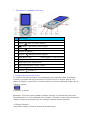 3
3
-
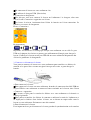 4
4
-
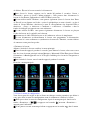 5
5
-
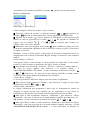 6
6
-
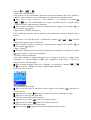 7
7
-
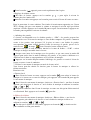 8
8
-
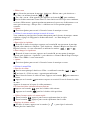 9
9
-
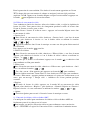 10
10
-
 11
11
-
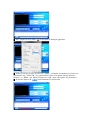 12
12
-
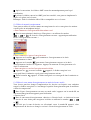 13
13
-
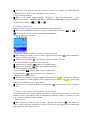 14
14
-
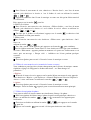 15
15
-
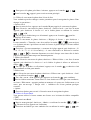 16
16
-
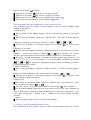 17
17
-
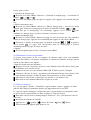 18
18
-
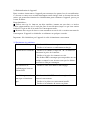 19
19
-
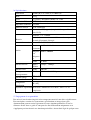 20
20
-
 21
21
-
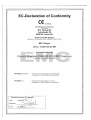 22
22
Lenco Xemio-657 Le manuel du propriétaire
- Catégorie
- Dictaphones
- Taper
- Le manuel du propriétaire
- Ce manuel convient également à